აკრძალეთ მომხმარებლის დესკტოპის ხატების შეცვლა Windows 10-ში
Miscellanea / / November 28, 2021
აკრძალეთ მომხმარებლის დესკტოპის ხატების შეცვლა Windows 10-ში: ნაგულისხმევად Windows 10 მომხმარებლებს შეუძლიათ შეცვალონ დესკტოპის ხატულები დესკტოპის ხატულების პარამეტრების გამოყენებით, მაგრამ რა მოხდება, თუ გსურთ უარი თქვათ მომხმარებლებს წვდომაზე დესკტოპის ხატულების პარამეტრების გამოყენებაზე? კარგად, მაშინ გაგიმართლათ, რადგან დღეს ჩვენ განვიხილავთ ზუსტად როგორ ავიცილოთ თავიდან მომხმარებელმა Windows 10-ში დესკტოპის ხატების შეცვლა. ეს პარამეტრი ძალიან სასარგებლოა, თუ იყენებთ თქვენს ლეპტოპს სამსახურში, სადაც კოლეგებს შეუძლიათ დაარღვიონ დესკტოპის პარამეტრები, რითაც გააფუჭებენ თქვენს მნიშვნელოვან მონაცემებს. მიუხედავად იმისა, რომ თქვენ ყოველთვის შეგიძლიათ დაბლოკოთ თქვენი დესკტოპი, მაგრამ ზოგჯერ ხდება შეცდომები და თქვენი კომპიუტერი დაუცველი ხდება.
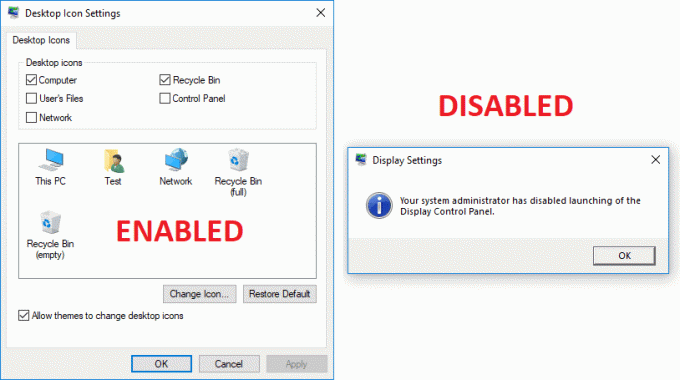
მაგრამ სანამ გააგრძელებთ, დარწმუნდით, რომ დაამატეთ საჭირო ხატები თქვენს სამუშაო მაგიდაზე, რადგან პარამეტრის ჩართვის შემდეგ არც ადმინისტრატორს და არც სხვა მომხმარებელს არ შეუძლია დესკტოპის ხატულების პარამეტრების შეცვლა. ყოველ შემთხვევაში, დროის დაკარგვის გარეშე ვნახოთ, როგორ ავიცილოთ თავიდან მომხმარებლის დესკტოპის ხატულების შეცვლა Windows 10-ში ქვემოთ ჩამოთვლილი სახელმძღვანელოს დახმარებით.
შინაარსი
- აკრძალეთ მომხმარებლის დესკტოპის ხატების შეცვლა Windows 10-ში
- მეთოდი 1: აკრძალეთ მომხმარებლის დესკტოპის ხატების შეცვლა რეესტრის რედაქტორში
- მეთოდი 2: აკრძალეთ მომხმარებლის დესკტოპის ხატების შეცვლა ჯგუფის პოლიტიკის რედაქტორში
აკრძალეთ მომხმარებლის დესკტოპის ხატების შეცვლა Windows 10-ში
დარწმუნდით, რომ შექმენით აღდგენის წერტილი მხოლოდ იმ შემთხვევაში, თუ რამე არასწორია.
მეთოდი 1: აკრძალეთ მომხმარებლის დესკტოპის ხატების შეცვლა რეესტრის რედაქტორში
1. დააჭირეთ Windows Key + R და შემდეგ ჩაწერეთ რეგედიტი და დააჭირეთ Enter-ს რეესტრის რედაქტორის გასახსნელად.

2. გადადით შემდეგ რეესტრის გასაღებზე:
HKEY_CURRENT_USER\პროგრამული უზრუნველყოფა\Microsoft\Windows\CurrentVersion\Policies\System
3. დააწკაპუნეთ მარჯვენა ღილაკით System-ზე და აირჩიეთ ახალი > DWORD (32-ბიტიანი) მნიშვნელობა.
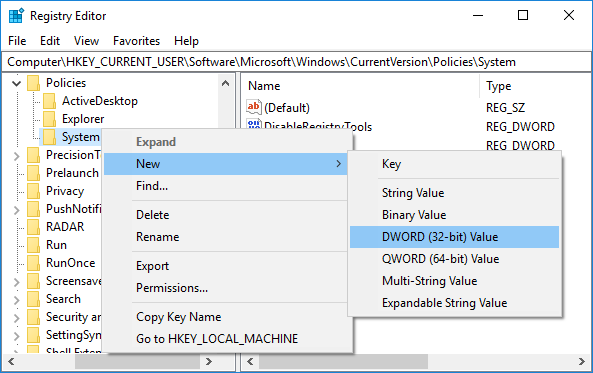
4. დაასახელეთ ახლად შექმნილი DWORD როგორც NoDispBackgroundPage და შემდეგ დააჭირეთ Enter.

5. ორჯერ დააწკაპუნეთ NoDispBackgroundPage DWORD-ზე და შეცვალეთ მისი მნიშვნელობა:
დესკტოპის ხატების შეცვლის ჩართვისთვის: 0
დესკტოპის ხატების შეცვლის გამორთვა: 1
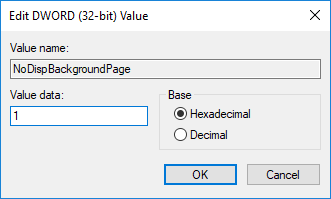
6. დასრულების შემდეგ დააჭირეთ OK და დახურეთ ყველაფერი.
7. გადატვირთეთ კომპიუტერი, რომ შეინახოთ ცვლილებები და ნახოთ, შეძლებთ თუ არა აკრძალეთ მომხმარებლის დესკტოპის ხატების შეცვლა Windows 10-ში.
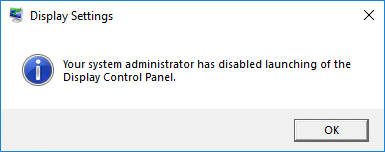
მეთოდი 2: აკრძალეთ მომხმარებლის დესკტოპის ხატების შეცვლა ჯგუფის პოლიტიკის რედაქტორში
Შენიშვნა: ეს მეთოდი მუშაობს მხოლოდ Windows 10 Pro, Education და Enterprise Edition-ისთვის.
1. დააჭირეთ Windows Key + R და შემდეგ ჩაწერეთ gpedit.msc და დააჭირეთ Enter.

2. გადადით შემდეგ გზაზე:
მომხმარებლის კონფიგურაცია > ადმინისტრაციული ინსტრუმენტები > პანელი > პერსონალიზაცია
3. აირჩიეთ პერსონალიზაცია, შემდეგ მარჯვენა ფანჯრის პანელში ორჯერ დააწკაპუნეთ “თავიდან აიცილეთ დესკტოპის ხატულების შეცვლა”პოლიტიკა.
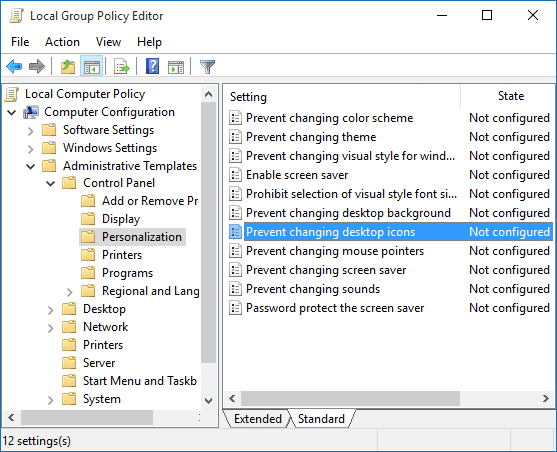
4.ახლა შეცვალეთ ზემოაღნიშნული პოლიტიკის პარამეტრები:
დესკტოპის ხატების შეცვლის ჩართვა: არ არის კონფიგურირებული ან გამორთული
დესკტოპის ხატების შეცვლის გამორთვა: ჩართულია
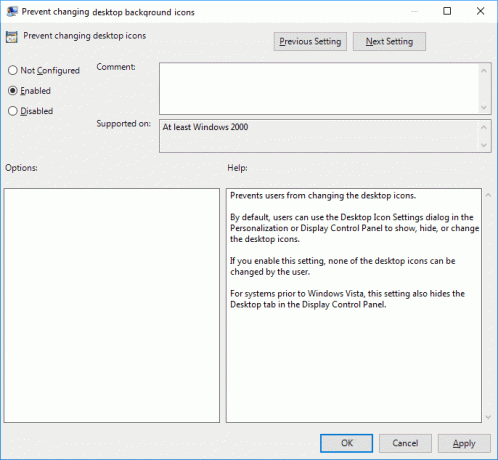
5.დააწკაპუნეთ Apply შემდეგ OK.
6. დასრულების შემდეგ, გადატვირთეთ კომპიუტერი ცვლილებების შესანახად.
ახლა, როგორც კი გამორთეთ დესკტოპის ხატების შეცვლა, უნდა დაადასტუროთ, შეუძლიათ თუ არა მომხმარებლებს შეცვალონ დესკტოპის ხატულები. გასახსნელად დააჭირეთ Windows Key + I პარამეტრები შემდეგ დააწკაპუნეთ პერსონალიზაცია და მარცხენა მენიუდან აირჩიეთ თემები. ახლა უკიდურეს მარჯვენა ღილაკზე დააწკაპუნეთ დესკტოპის ხატის პარამეტრები და ნახავთ შეტყობინებას, რომელშიც ნათქვამია:თქვენმა სისტემის ადმინისტრატორმა გამორთო ეკრანის მართვის პანელის გაშვება“. თუ ხედავთ ამ შეტყობინებას, მაშინ თქვენ წარმატებით განახორციელეთ ცვლილებები და შეგიძლიათ განაგრძოთ თქვენი კომპიუტერის ჩვეულებრივ გამოყენება.
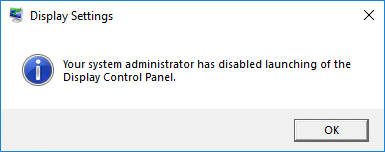
რეკომენდებულია:
- გამორთეთ დესკტოპის ფონის სურათი Windows 10-ში
- წაშალეთ Internet Explorer-ის ხატულა დესკტოპიდან Windows 10-ში
- აარიდეთ მომხმარებლებს Windows 10-ში დესკტოპის ფონის შეცვლა
- როგორ შევცვალოთ დესკტოპის ფონი Windows 10-ში
ეს არის ის, რაც თქვენ წარმატებით ისწავლეთ როგორ ავიცილოთ თავიდან მომხმარებლის დესკტოპის ხატების შეცვლა Windows 10-ში მაგრამ თუ თქვენ ჯერ კიდევ გაქვთ რაიმე შეკითხვები ამ გაკვეთილთან დაკავშირებით, მოგერიდებათ დაუსვათ ისინი კომენტარების განყოფილებაში.

